วิธีการตั้งค่าการประชุมที่เกิดขึ้นซ้ำใน Teams

คุณต้องการกำหนดการประชุมที่เกิดขึ้นซ้ำใน MS Teams กับสมาชิกในทีมเดียวกันหรือไม่? เรียนรู้วิธีการตั้งค่าการประชุมที่เกิดขึ้นซ้ำใน Teams.

คุณใช้ WhatsApp Delete ให้ฉันลบข้อความจาก WhatsApp โดยไม่ได้ตั้งใจในขณะที่คุณตั้งใจจะลบข้อความถึงผู้รับด้วยหรือไม่
ไม่ต้องห่วง! เลิกทำการลบให้ฉันบน WhatsApp จากนั้นใช้ Delete สำหรับทุกคน หากต้องการเรียนรู้วิธีและคำแนะนำและเคล็ดลับเพิ่มเติมเกี่ยวกับการลบ WhatsApp สำหรับฉัน โปรดอ่านต่อ
WhatsApp มีผู้ใช้งานมากกว่า 2.4 พันล้านคนทั่วโลกภายในสิ้นปี 2565 ตามข้อมูลของBusiness of Apps หมายความว่า 25% ของประชากรทั่วโลกใช้ WhatsApp ด้วยเหตุผลที่ดี
ตัวอย่างเช่น อินเทอร์เฟซผู้ใช้ (UI) ที่เรียบง่ายเป็นพิเศษ แพ็คเกจแอปมือถือน้ำหนักเบา ประสิทธิภาพของเครือข่าย ฯลฯ ดึงดูดผู้ใช้ให้มาที่ WhatsApp
แต่ฟีเจอร์ที่มีประโยชน์ที่สุดคือความสามารถในการลบเนื้อหาที่ส่งไปยังแชทส่วนตัวหรือแชทกลุ่ม WhatsAppภายในเวลาอันสมควร คุณสมบัติการลบข้อความมีสองตัวเลือก ลบให้ฉันและลบสำหรับทุกคน
สารบัญ
WhatsApp ลบสำหรับฉันคืออะไร?
ลบสำหรับฉันบน WhatsApp ช่วยให้คุณสามารถลบข้อความหรือเนื้อหาสื่อออกจากอินเทอร์เฟซผู้ใช้ (UI) ของ WhatsApp อย่างไรก็ตาม แอปจะไม่ลบแชทและเนื้อหาออกจากแอปของผู้รับ
หากคุณใช้อุปกรณ์เคลื่อนที่ที่บริษัทจัดการ คุณสามารถใช้ Delete ให้ฉันเพื่อลบเนื้อหาที่คุณไม่ต้องการให้ผู้ดูแลระบบไอทีเห็น นอกจากนี้ คุณยังสามารถใช้ฟีเจอร์นี้ได้หากคุณอยู่ที่บ้านและไม่ต้องการให้ผู้อื่นเห็นการแชทที่เป็นความลับเมื่อพวกเขาใช้โทรศัพท์ของคุณ
หมายความว่าอย่างไรเมื่อ WhatsApp บอกว่าลบให้ฉันเท่านั้น?
เมื่อคำขอลบกำหนดเวลาผ่านไปสำหรับการแชท WhatsApp คุณสามารถลบแชทออกจากแอปของคุณได้เท่านั้น ดังนั้น หากคุณเปิดข้อความที่ส่งโดยไม่ได้ตั้งใจหลังจากเวลาที่กำหนด คุณจะเห็นเฉพาะตัวเลือกลบสำหรับฉันเท่านั้น ต่อไปนี้เป็นรายการการจำกัดเวลาสำหรับคำขอลบ:
นอกจากนี้ เมื่อคุณพยายามลบแชทที่ส่งโดยผู้อื่นในกลุ่มหรือแชทที่ได้รับ คุณจะเห็นเฉพาะตัวเลือกลบสำหรับฉันเท่านั้น
วิธีใช้ WhatsApp Delete สำหรับฉัน
มีหลายวิธีในการใช้คุณสมบัตินี้บนอุปกรณ์อื่น ค้นหาขั้นตอนด้านล่าง:
ฉันจะลบทุกคนหลังจากลบให้ฉันได้อย่างไร
คุณสามารถยกเลิกการลบข้อความหรือเนื้อหาได้ภายในห้าวินาทีหลังจากใช้ตัวเลือกลบสำหรับฉัน จากนั้น คุณจะใช้ฟีเจอร์ลบสำหรับทุกคนได้อีกครั้งจากเมนูลบแชท
WhatsApp ลบสำหรับฉันบน Android
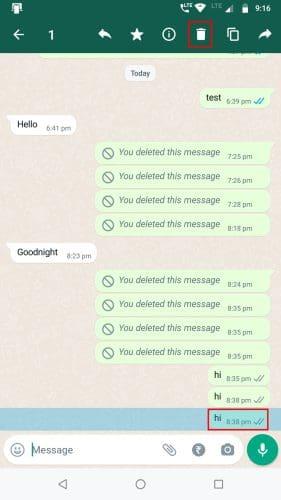
WhatsApp Delete for Me บน Android กำลังเลือกแชท
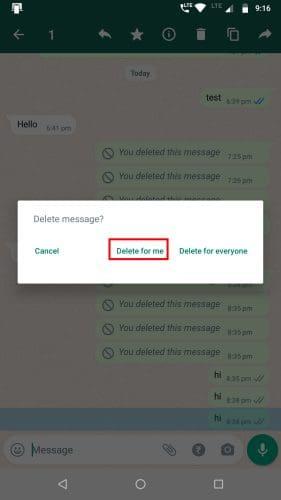
WhatsApp ลบสำหรับฉันบน Android
WhatsApp ลบสำหรับฉันบน iOS
WhatsApp ลบสำหรับฉันบน Windows 10/11
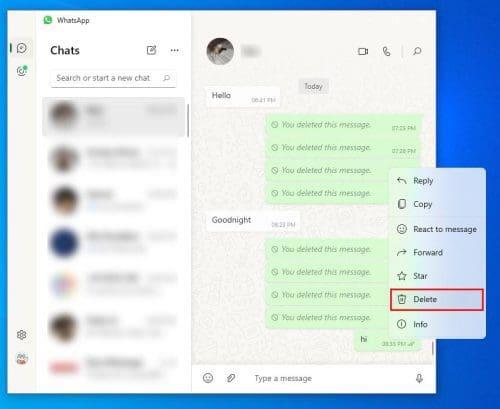
การใช้ WhatsApp ลบให้ฉันบน Windows 10 หรือ Windows 11
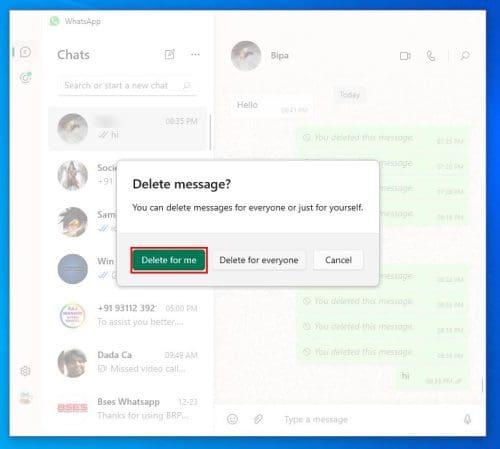
ลบให้ฉันในแอป Windows 10 หรือ 11 ของ WhatsApp
แอป WhatsApp สำหรับ Windows ไม่อนุญาตให้คุณเลือกหลายข้อความสำหรับการลบหรือส่งต่อ
วิธียกเลิกการลบสำหรับฉันบน WhatsApp
นับตั้งแต่เปิดตัว WhatsApp Delete สำหรับฉัน มีเหตุการณ์เพิ่มขึ้นที่ผู้ใช้คลิกตัวเลือกลบสำหรับฉันโดยไม่ตั้งใจ เมื่อพวกเขาตั้งใจจะลบเนื้อหาสำหรับทุกคน
ด้วยเหตุนี้ ด้วยการอัปเดตล่าสุด WhatsApp จึงเสนอที่จะยกเลิกการลบให้ฉันบน WhatsApp คุณมีเวลาประมาณห้าวินาทีในการเลิกทำการกระทำ
ลบสำหรับทุกคนหมายความว่าพวกเขาไม่ได้เห็นมันใช่ไหม
ลบสำหรับทุกคนไม่ได้หมายความว่าผู้รับจะไม่เห็นข้อความหรือเนื้อหาที่คุณแชร์ในกลุ่มหรือแชทส่วนตัว เพียงลบข้อความออกจากแอปทั้งผู้ส่งและผู้รับ
ผู้รับเห็นว่าเนื้อหาแชทที่คุณกำลังลบมีเครื่องหมายถูกสีน้ำเงินสองอัน หากแสดงเครื่องหมายถูกสีเทาสองอัน แสดงว่าผู้รับยังไม่เห็นข้อความ
คุณสมบัตินี้มีอยู่ใน WhatsApp เวอร์ชันสำหรับ Android, iOS และ Web App ผู้ใช้แอป KaiO และ Windows ยังไม่ได้รับการอัปเดตนี้
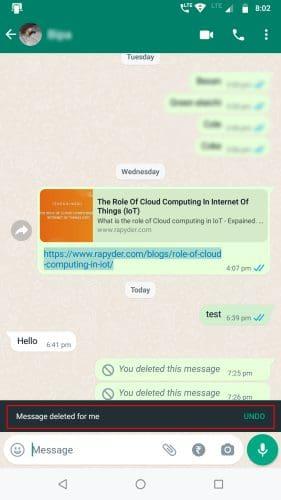
WhatsApp ยกเลิกการลบสำหรับฉันบน Android
หลังจากที่คุณกดDelete ให้ฉันบน WhatsApp ริบบิ้นสีดำจะปรากฏขึ้นที่ด้านล่างพร้อมข้อความนี้: ลบข้อความสำหรับฉันแล้ว เลิกทำ แตะเลิกทำเพื่อกู้คืนข้อความหรือเนื้อหา
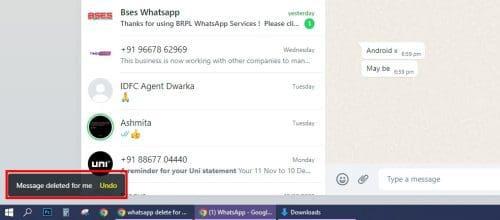
WhatsApp ยกเลิกการลบให้ฉันบนเว็บแอป
หากคุณเผลอใช้ Delete ให้ฉัน คุณสามารถเลิกทำได้ก่อนใช้ฟีเจอร์ลบสำหรับทุกคน
Delete สำหรับทุกคนบน WhatsApp คืออะไร? (โบนัสทิป)
ลบสำหรับทุกคนบน WhatsApp ช่วยให้คุณสามารถลบข้อความออกจากแอปพลิเคชัน WhatsApp ของผู้รับได้ คุณลักษณะ นี้จะใช้งานได้ก็ต่อเมื่อคุณและผู้รับใช้แอปเวอร์ชันล่าสุดที่มีอยู่ในGoogle PlayหรือApp Store
โดยจะใช้เวลาไม่เกิน 2 วันนับจากที่คุณส่งข้อความถึงบุคคลหรือกลุ่ม อย่างไรก็ตาม สำหรับผู้ใช้แอป Windows และ KaiOS กรอบเวลาในการขอให้ลบสำหรับทุกคนคือ 1 ชั่วโมง
ลบสำหรับทุกคนบน Android
สำหรับผู้ใช้ Android ที่มีการดาวน์โหลดสื่ออัตโนมัติ การลบข้อความที่มีสื่อโดยผู้ส่งจะลบเนื้อหาที่ดาวน์โหลดโดยอัตโนมัติไปยังโฟลเดอร์สื่อ WhatsApp ด้วย
อย่างไรก็ตาม หากผู้รับใช้คำสั่งบันทึกหลังจากเปิดสื่อในแอพ WhatsApp ระบบลบสำหรับทุกคนจะไม่ลบเนื้อหาออกจากที่จัดเก็บข้อมูลภายใน
ลบสำหรับทุกคนบน iOS
สำหรับผู้ใช้ iOS ไม่มีคุณสมบัติการดาวน์โหลดสื่ออัตโนมัติ เมื่อใดก็ตามที่ผู้ใช้ iPhone ดูสื่อในการแชท WhatsApp พวกเขาจะเห็นเนื้อหาจากเซิร์ฟเวอร์ WhatsApp
พวกเขาจำเป็นต้องเปิดใช้งานบันทึกลงในม้วนฟิล์มด้วยตนเองจากการตั้งค่า iPhone > แชท > บันทึกลงในม้วนฟิล์ม หากทำเช่นนี้ สื่อจะยังคงอยู่ใน iPhone ของผู้รับ แม้ว่าคุณจะใช้ Delete สำหรับทุกคนบน WhatsApp ก็ตาม
บทสรุป
ตอนนี้คุณรู้แล้วว่า WhatsApp Delete สำหรับฉันจากทุกด้าน ตอนนี้คุณสามารถใช้ WhatsApp ได้อย่างมั่นใจ เช่น ลบข้อความสำหรับตัวคุณเองหรือกลุ่ม โดยไม่ต้องตกอยู่ในสถานการณ์ที่น่าอับอาย
หากคุณต้องการทราบข้อมูลเพิ่มเติมเกี่ยวกับการแฮ็ก WhatsApp เช่นนี้ โปรดแจ้งให้เราทราบในส่วนความคิดเห็นด้านล่าง
ถัดไปเคล็ดลับสถานะที่ดีที่สุดสำหรับ WhatsAppที่คุณยังไม่รู้
คุณต้องการกำหนดการประชุมที่เกิดขึ้นซ้ำใน MS Teams กับสมาชิกในทีมเดียวกันหรือไม่? เรียนรู้วิธีการตั้งค่าการประชุมที่เกิดขึ้นซ้ำใน Teams.
เราจะแสดงวิธีการเปลี่ยนสีที่เน้นข้อความสำหรับข้อความและฟิลด์ข้อความใน Adobe Reader ด้วยบทแนะนำแบบทีละขั้นตอน
ในบทแนะนำนี้ เราจะแสดงให้คุณเห็นวิธีการเปลี่ยนการตั้งค่า Zoom เริ่มต้นใน Adobe Reader.
Spotify อาจจะน่ารำคาญหากมันเปิดขึ้นมาโดยอัตโนมัติทุกครั้งที่คุณเริ่มเครื่องคอมพิวเตอร์ ปิดการเริ่มต้นอัตโนมัติโดยใช้ขั้นตอนเหล่านี้.
หาก LastPass ไม่สามารถเชื่อมต่อกับเซิร์ฟเวอร์ ให้ล้างแคชในเครื่อง ปรับปรุงโปรแกรมจัดการรหัสผ่าน และปิดการใช้งานส่วนขยายของเบราว์เซอร์ของคุณ.
Microsoft Teams ไม่รองรับการส่งประชุมและการโทรไปยังทีวีของคุณโดยตรง แต่คุณสามารถใช้แอพการสะท้อนหน้าจอได้
ค้นพบวิธีแก้ไขรหัสข้อผิดพลาด OneDrive 0x8004de88 เพื่อให้คุณสามารถเริ่มต้นใช้งานการจัดเก็บข้อมูลในคลาวด์ของคุณอีกครั้ง
สงสัยว่าจะรวม ChatGPT เข้ากับ Microsoft Word ได้อย่างไร? คู่มือนี้จะแสดงให้คุณเห็นวิธีการทำเช่นนั้นโดยใช้ ChatGPT สำหรับ Word add-in ใน 3 ขั้นตอนง่ายๆ.
รักษาแคชให้เป็นระเบียบในเบราว์เซอร์ Google Chrome ของคุณด้วยขั้นตอนเหล่านี้.
ตอนนี้ยังไม่สามารถปิดการตั้งคำถามแบบไม่ระบุชื่อใน Microsoft Teams Live Events ได้ แม้แต่ผู้ที่ลงทะเบียนยังสามารถส่งคำถามแบบไม่ระบุชื่อได้.






